Sommaire
La connexion de votre iPhone à l'ordinateur portable est nécessaire lorsque vous souhaitez accéder aux fichiers de l'iPhone sur un PC ou transférer des fichiers entre votre iPhone et votre ordinateur. Alors comment connecter votre iPhone à votre ordinateur lorsque c'est nécessaire ? Si vous ne savez pas comment procéder, ne vous inquiétez pas. Ici, je vais montrer quatre façons éprouvées de connecter votre iPhone à un ordinateur portable. Vous pouvez également les appliquer pour connecter votre iPhone à un PC ou un Mac.
| Méthode | Efficacité | Difficulté | |
| Connexion filaire | EaseUS MobiMover | Il vous permet de connecter vos iDevices à un ordinateur avec un câble USB et d'accéder ou de transférer des fichiers. | Facile |
| iTunes | iTunes permet les connexions filaires et sans fil entre votre appareil iOS et un ordinateur. | Modéré | |
| Cable USB | Aucun iTunes ou aucun logiciel tiers n'est nécessaire. Il vous permet uniquement d'accéder aux photos de l'iPhone et de transférer des photos et des vidéos. | Facile | |
| Connexion sans fil | Sur le réseau | Avec les services basés sur le cloud, vous pouvez connecter votre iPhone et votre ordinateur portable sans fil via une connexion réseau. | Modéré |
Méthode 1. Comment connecter un iPhone à un ordinateur portable avec le logiciel de transfert iPhone
Prend en charge l'affichage ou le transfert de photos, vidéos, musique, sonneries, contacts, messages, livres, etc.
Souhaitez-vous accéder et visualiser les fichiers de votre iPhone, iPad ou iPod depuis un ordinateur ? Avez-vous besoin de transférer des fichiers entre votre iPhone ou votre ordinateur portable ? Si vous le faites, l'outil logiciel de transfert iPhone - EaseUS MobiMover répondra bien à vos besoins.
En tant qu'outil de transfert de données iOS, il vous permet de :
- Accéder et afficher les fichiers iPhone depuis un PC ou un Mac
- Transférer des données entre un iPhone/iPad/iPod et un ordinateur
- Transférer des données d'un iDevice à un autre
En outre, comme il sert également de téléchargeur de vues, il vous aidera à télécharger des vidéos en ligne sur votre ordinateur ou iPhone/iPad/iPod. Que vous souhaitiez télécharger des vidéos YouTube sur votre PC ou enregistrer des vidéos Facebook sur votre iPhone, vous pouvez le faire facilement avec EaseUS MobiMover.
Ainsi, il est très pratique de connecter votre iPhone à un PC, un Mac ou un ordinateur portable avec un tel outil. Ici, j'aimerais vous montrer comment transférer des fichiers d'un iPhone vers un ordinateur portable avec.
Étape 1. Connectez votre iPhone à votre ordinateur exécutant des systèmes Windows ou Mac OS avec un câble USB > Démarrez EaseUS MobiMover > Cliquez sur « Téléphone vers PC » > Cliquez sur « Suivant ».

Étape 2. Choisissez le type de fichiers que vous souhaitez exporter > Personnalisez la destination des données iPhone exportées > Cliquez sur « Transférer » pour copier rapidement les fichiers iPhone sur l'ordinateur.

Étape 3. Une fois le transfert terminé, vous pouvez afficher, modifier, conserver ou supprimer le contenu à votre guise.

Quelle que soit la marque, vous pouvez connecter votre iPhone à n’importe quel ordinateur portable exécutant Windows 7 ou version ultérieure. Ainsi, vous pouvez facilement connecter votre iPhone à un ordinateur portable HP en cas de besoin. De plus, EaseUS MobiMover vous permet de connecter votre iPhone à Windows 11 , de connecter votre iPhone à l'iPad, de connecter l'iPad à un ordinateur , et bien plus encore.
Si vous trouvez ce logiciel utile, partagez-le avec davantage de personnes dans le besoin sur plusieurs plateformes de médias sociaux.
Il existe également un guide vidéo court et clair sur la façon de connecter votre iPhone à un ordinateur portable ou à un ordinateur.
- 00h12 - Connectez votre iPhone à votre ordinateur avec un câble USB.
- 00 : 28 - Autorisez cet appareil à accéder aux photos et aux vidéos.
- 00 : 43 – L’appareil iPhone apparaît sur l’ordinateur.
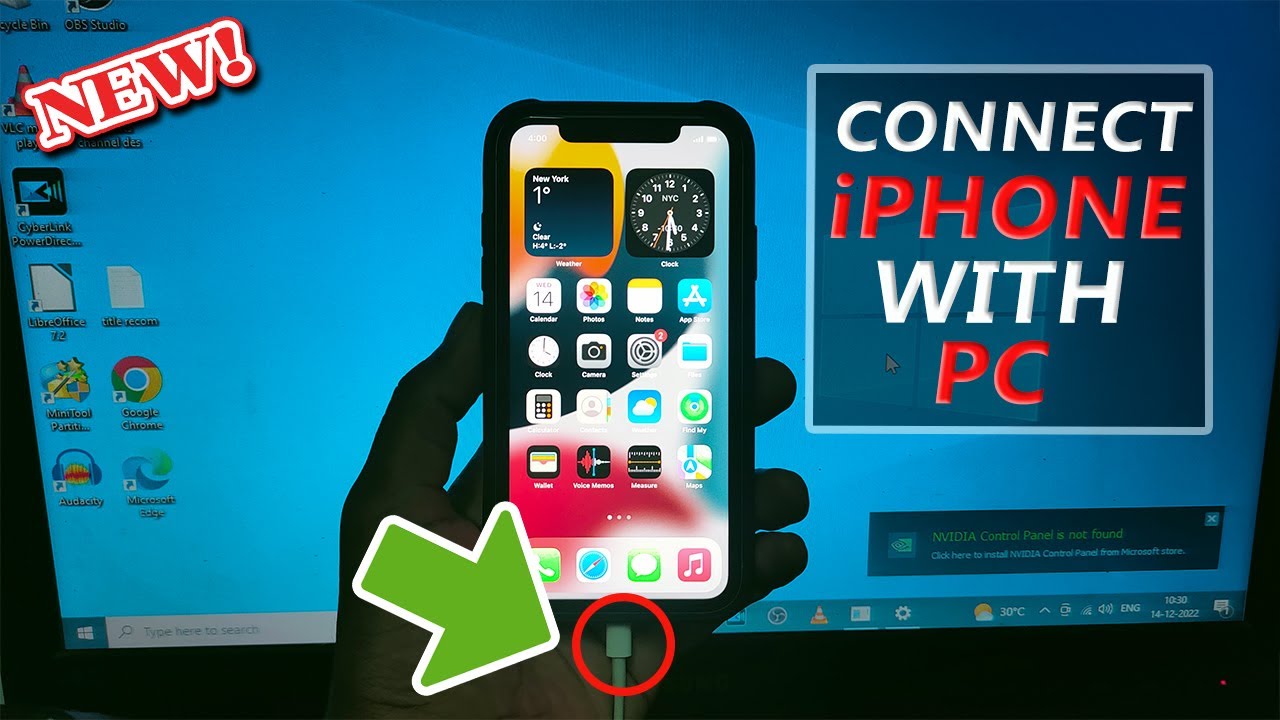
Méthode 2. Comment connecter un iPhone à un PC Windows avec iTunes
iTunes autorise les connexions filaires et sans fil entre votre appareil iOS et un ordinateur.
Si vous téléchargez et installez iTunes sur votre ordinateur et connectez votre iPhone à votre ordinateur portable avec un câble USB, vous pourrez synchroniser des photos, des films, des émissions de télévision, des tonalités, des livres et bien plus encore sur votre iPhone ou partager des fichiers entre vos appareils en utilisant Partage de fichiers iTunes.
Tandis que si vous avez activé la synchronisation Wi-Fi dans iTunes, vous pouvez synchroniser automatiquement et sans fil les données sur votre appareil à partir de l'ordinateur portable ou du PC.
Je vais vous montrer comment connecter votre iPhone à votre ordinateur portable via iTunes à l'aide d'un câble USB. Si vous préférez une connexion sans fil, reportez-vous au guide d'Apple sur la façon de synchroniser le contenu iTunes avec l'iPhone en Wi-Fi .
Pour connecter l'iPhone à un ordinateur portable ou un PC Windows avec iTunes :
Étape 1. Déverrouillez votre iPhone et connectez-le à votre ordinateur portable avec un câble USB.
Étape 2. Attendez qu'iTunes se lance automatiquement.
Étape 3. Cliquez sur le bouton « Appareil » et choisissez le type de contenu que vous souhaitez synchroniser sur votre iPhone ou sauvegarder votre appareil.
- Pour synchroniser les données du PC vers l'iPhone : choisissez la catégorie, Musique, Films, émissions de télévision, Photos ou Informations, sélectionnez les éléments que vous souhaitez transférer et cliquez sur "Synchroniser".
- Pour synchroniser les données de l'iPhone vers le PC : cliquez sur l'onglet "Résumé" et cliquez sur "Sauvegarder maintenant".

Méthode 3. Comment connecter l'iPhone à l'ordinateur avec un câble USB
Oui, le moyen le plus simple de connecter un iPhone, un iPad ou un iPod à un ordinateur portable consiste à utiliser un câble USB. Aucun iTunes ou aucun logiciel tiers n'est nécessaire. Cependant, aussi pratique soit-il, l'utilisation d'un câble USB pour connecter votre iPhone à votre ordinateur vous permet uniquement d'accéder et de visualiser les photos de votre iPhone depuis l'ordinateur et de transférer des photos et des vidéos de votre iPhone vers l'ordinateur portable. Si vous souhaitez afficher ou transférer d’autres types de contenu, cela ne fonctionnera pas.
Pour connecter votre iPhone à un ordinateur portable avec un câble USB et transférer les photos de l'iPhone vers un PC :
Étape 1. Connectez votre iPhone à votre PC avec un câble USB.
Étape 2. Déverrouillez votre iPhone et faites confiance à l'ordinateur
Étape 3. Double-cliquez sur « Ce PC » > [nom de votre iPhone]. Si vous ne voyez pas votre iPhone, vérifiez comment réparer « l'iPhone ne s'affiche pas sur le PC ».
Étape 4. Allez dans « Stockage interne » > le dossier « DCIM » > le dossier « 100APPLE » et vous verrez toutes les photos et vidéos de votre iPhone. Si vous souhaitez transférer des photos de l'iPhone vers le PC, vous pouvez copier et coller manuellement ces éléments sur votre ordinateur.

Méthode 4. Comment connecter sans fil un iPhone à un ordinateur portable
Les trois méthodes ci-dessus nécessitent un câble USB pour connecter vos appareils. Si vous ne disposez pas d'un câble USB, vous aurez peut-être besoin d'une connexion sans fil. Heureusement, avec l'aide de services basés sur le cloud, vous pouvez connecter votre iPhone et votre ordinateur portable sans fil via une connexion réseau.
Par exemple, avec le service iCloud intégré sur votre iPhone, vous pouvez partager des fichiers entre votre iPhone et votre PC Windows sans USB.
Pour connecter votre iPhone à votre ordinateur sans fil :
Étape 1. Sur votre iPhone, accédez à « Paramètres » > [votre nom] > « iCloud ».
Étape 2. Par exemple, si vous souhaitez transférer des photos entre votre iPhone et votre PC, accédez à « Photos » et activez « Photos iCloud ».
Étape 3. Sur votre PC, accédez à iCloud.com, connectez-vous avec l'identifiant Apple que vous utilisez sur l'appareil iOS, choisissez « Photos », puis vous pourrez voir les photos de votre iPhone depuis votre ordinateur. Si vous devez enregistrer des photos et des vidéos iPhone sur votre ordinateur, sélectionnez les éléments et cliquez sur le bouton "Télécharger".
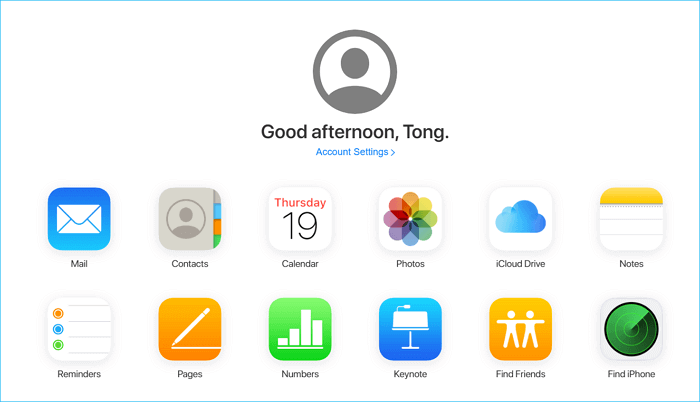
L'essentiel
Les conseils ci-dessus vous montrent comment connecter votre iPhone à un ordinateur (PC, Mac ou ordinateur portable) et transférer des fichiers entre les appareils. Dans certaines situations, vous devrez peut-être connecter votre iPhone à un ordinateur pour refléter l'écran de votre iPhone sur un PC. Dans de tels cas, vous aurez besoin d’une application de mise en miroir d’écran iOS pour faire avancer les choses. Si c'est ce que vous souhaitez, recherchez de telles applications dans l'App Store sur votre iPhone et trouvez celle en laquelle vous avez confiance.
FAQ sur la façon de connecter un iPhone à un ordinateur portable
1. Puis-je connecter mon iPhone à un ordinateur portable Windows ou à un Mac ?
Oui, vous pouvez connecter directement votre iPhone à votre Windows ou Mac pour accéder aux fichiers de l'iPhone avec un câble USB approprié. Mais vous devez vous assurer que votre Mac exécute OS X 10.9 ou version ultérieure et que votre ordinateur exécute Windows 7 ou version ultérieure.
2. Pourquoi ne puis-je pas voir mon iPhone lorsque je le branche à mon ordinateur ?
Les raisons pour lesquelles l'iPhone n'apparaît pas sur votre PC peuvent être liées à votre ordinateur ou au câble USB. Il y a peut-être un problème avec le port USB de l'ordinateur. Si tel est le cas, essayez un autre ordinateur. Sinon, changez le câble USB ; mieux vaut utiliser le câble d'origine fourni avec votre iPhone. N'oubliez pas non plus de vérifier s'il y a des débris dans le port de chargement de votre iPhone.
Cette page vous a-t-elle été utile ?
Mis à jour par Nathalie
Nathalie est une rédactrice chez EaseUS depuis mars 2015. Elle est passionée d'informatique, ses articles parlent surtout de récupération et de sauvegarde de données, elle aime aussi faire des vidéos! Si vous avez des propositions d'articles à elle soumettre, vous pouvez lui contacter par Facebook ou Twitter, à bientôt!
Articles liés
-
comment récupérer une application supprimée sur iPhone/iPad
![author icon]() Lionel/14/10/2025
Lionel/14/10/2025 -
Comment accéder aux Notes d'un iPhone sur un PC
![author icon]() Lionel/14/10/2025
Lionel/14/10/2025 -
Comment transférer des photos d'un PC vers un iPhone avec ou sans iTunes
![author icon]() Lionel/14/10/2025
Lionel/14/10/2025 -
Qu'est-ce que le mode veille de l'iPhone et comment le changer
![author icon]() Lionel/14/10/2025
Lionel/14/10/2025
EaseUS MobiMover

Transfert et sauvegarde de données en un clic !
Prend en charge iOS et Android
Transférer maintenantSujets tendance
Conseils pour transfert iOS
- Transférer des fichiers de l'iPhone vers le PC
- Transférer des données d'un iPhone cassé vers un nouvel iPhone
- Sauvegarder iPhone sans iTunes
- Transférer des fichiers d'un Mac à un iPad
- Supprimer des applications sur iPhone et iPad
- Transférer WhatsApp d'un iPhone à un autre
- Convertir HEIC en JPG par lots
- Télécharger des vidéos Youtube sur iPad





